반응형
비정품 Adobe 제품을 사용 중이신가요?
갑자기 "비정품 Adobe 앱이 곧 차단됩니다"라는 알림이 뜨면서 당황하셨을 겁니다.
작업을 이어가야 하는데 알림창이 계속 떠서 불편함을 겪고 계시죠?
이럴 때 어떻게 해결할 수 있는지, 실질적인 대처 방법을 소개해드리겠습니다.
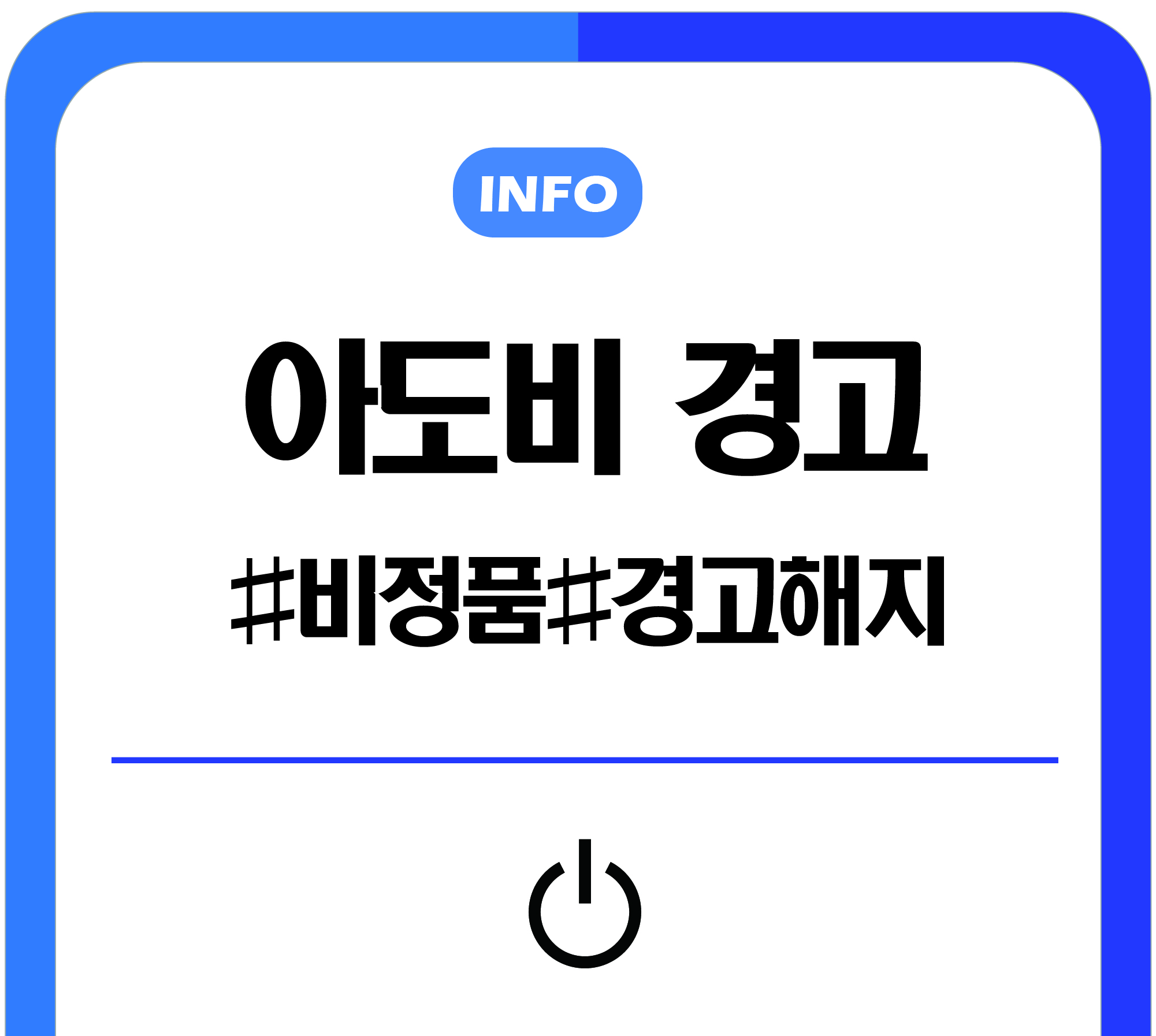
목차
1. 비정품 Adone 앱이 곧 차단됩니다 해지 방법
2. 비정품 인증을 확실히 해지하는 방법
1. 비정품 Adone 앱이 곧 차단됩니다 해지 방법

비정품 Adobe 제품을 사용 중이라면, "비정품 Adobe 앱이 곧 차단됩니다"라는 문구가 작업 중간중간 계속 뜨는 불편함을 겪고 계실 겁니다.
이 문구를 더 이상 뜨지 않게 하는 방법에 대해 자세히 설명드리겠습니다.
제가 안내드리는 순서를 잘 따라오시면, 앞으로 작업하실 때 이 문구로 인해 방해받는 일이 없으실 거예요.
첫번째
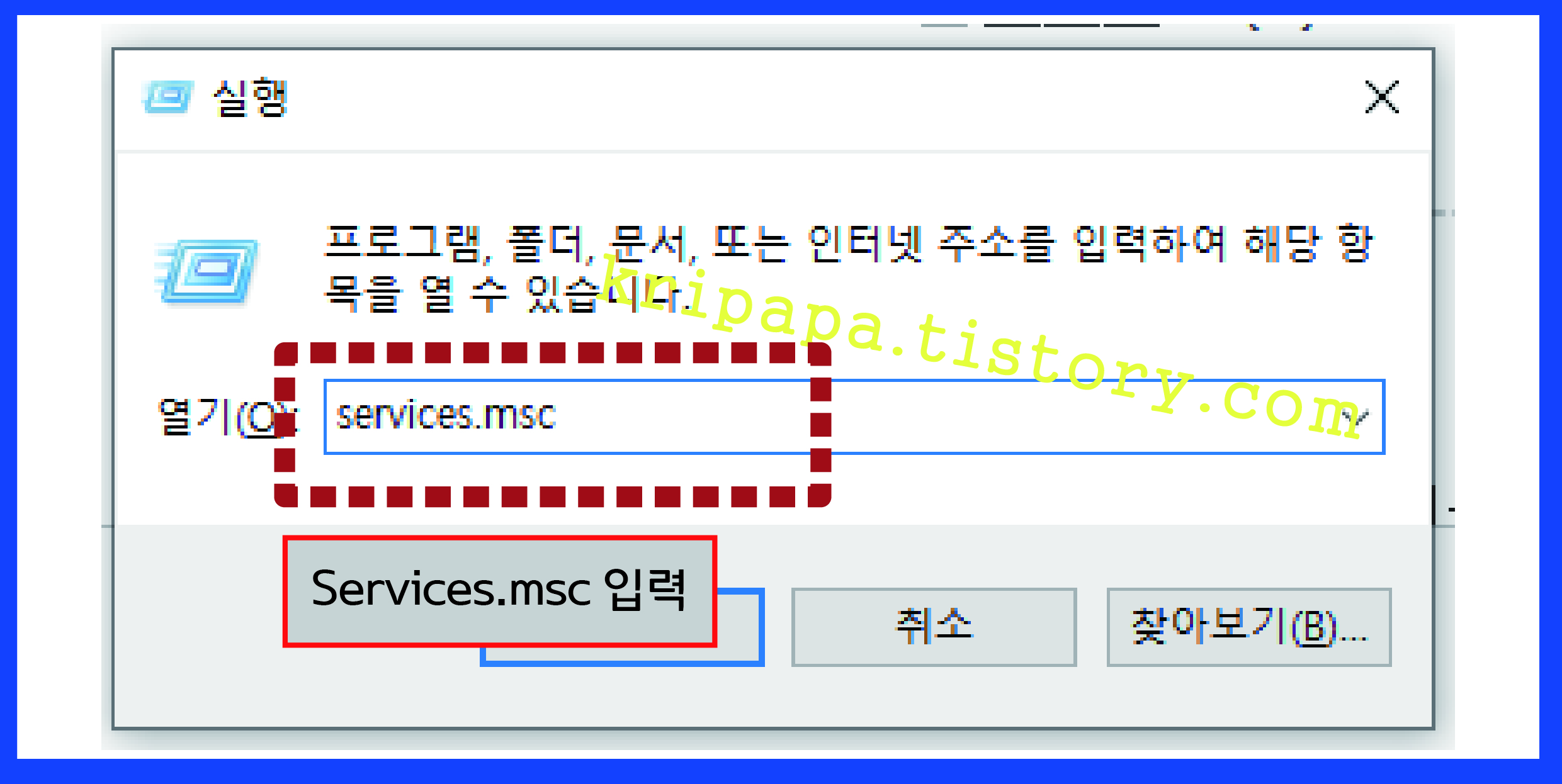
<실행> 창을 띄우려면, 키보드의 좌측 하단에 있는 [윈도우] 키와 [R] 키를 동시에 눌러주세요.
두번째
입력 창에 Services.msc를 입력합니다.
세번째
서비스(로컬) 화면에서 Adobe Genuine Software Monitor Service를 찾습니다.
찾은 후, 해당 항목을 마우스 오른쪽 버튼으로 클릭하고 속성을 선택합니다.
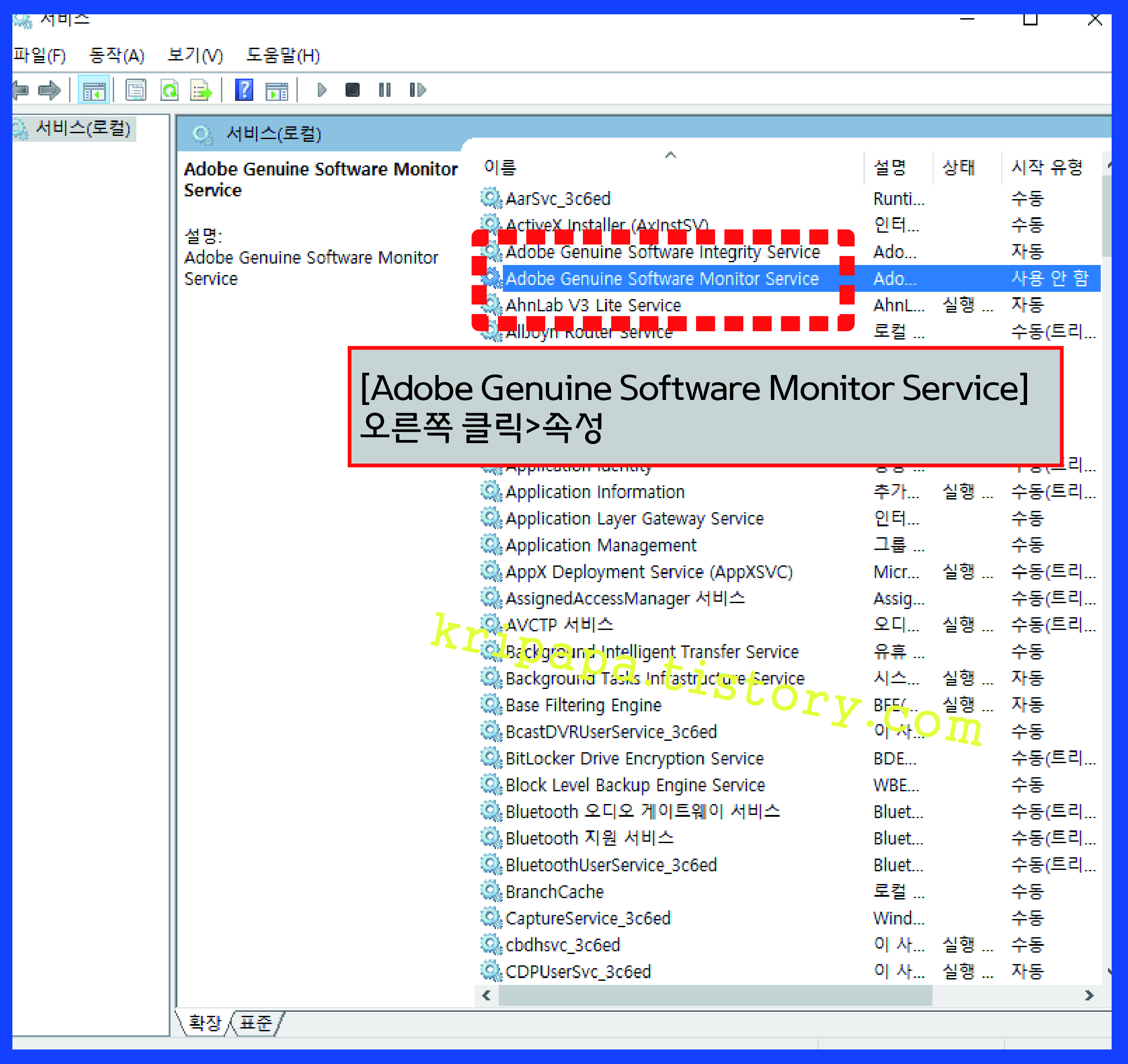
네번째
2가지만 실행해 주시면 됩니다.
- 서비스 상태에서 중지 버튼을 클릭합니다.
- 시작 유형(E)을 자동에서 사용 안 함으로 변경합니다.

이렇게 총 4가지를 완료하시면 "비정품 Adobe 앱이 곧 차단됩니다"라는 문구가 더 이상 나타나지 않을 것입니다.
다른 해결 방법이 궁금하시다면, 아래 링크를 클릭하여 추가적인 해결 방법을 확인하세요. 이를 통해 문제를 완벽히 해결하실 수 있습니다.
2. 비정품 인증을 확실히 해지하는 방법
반응형